¿Recibes constantemente llamadas o mensajes no deseados de números desconocidos?
Es frustrante, lo sabemos. Pero no te preocupes, tenemos una solución para ti: Truecaller.
Esta aplicación ha cambiado las reglas del juego para muchos usuarios de iPhone y en este artículo, lo guiaremos a través del proceso de uso de Truecaller en su iPhone, para que pueda comenzar a disfrutar de una experiencia telefónica más tranquila.
Ya sea que ya esté familiarizado con la aplicación o sea completamente nuevo en ella, nuestra guía breve y sencilla le brindará toda la información que necesita para comenzar. ¡Así que entremos y conozcamos Truecaller!
Entonces, ¿cómo se usa Truecaller en un iPhone?
Para usar Truecaller en un iPhone, primero debe descargar e instalar la aplicación desde la App Store. Una vez instalada, puede crear una cuenta de Truecaller utilizando su número de teléfono o dirección de correo electrónico, verificar su cuenta y otorgarle a la aplicación los permisos necesarios. Luego puede habilitar Truecaller como su marcador predeterminado, lo que le permitirá filtrar automáticamente las llamadas entrantes e identificar números desconocidos.
Cómo configurar y usar Truecaller en un iPhone
Cómo configurar Truecaller en iPhone
Lo primero es lo primero, debes descargar la aplicación Truecaller para tu iPhone. Para eso, puedes ir a la App Store en tu iPhone o visitar aquí Truecaller en la App Store (apple.com) .

Una vez que haya descargado la aplicación, siga la guía a continuación y estará listo para comenzar. Consulte nuestra guía completa sobre Cómo usar Truecaller en iPhone para conocer todos los detalles.
Para aquellos que necesitan una guía más detallada sobre cómo configurar Truecaller para iPhone;
- Descargue e instale la aplicación Truecaller desde App Store.
- Inicie la aplicación y concédale los permisos necesarios, como acceso a contactos, registros de llamadas y notificaciones.
- Cree una cuenta de Truecaller usando su número de teléfono o dirección de correo electrónico.
- Verifique su cuenta ingresando el código de verificación enviado a su teléfono o correo electrónico.
- Habilite Truecaller como su marcador predeterminado (opcional).
- Una vez configurado, puede utilizar Truecaller para identificar números desconocidos, bloquear llamadas no deseadas y buscar personas o empresas por nombre o número de teléfono.
Asegúrese de que su iPhone ejecute al menos iOS 11.0 o posterior para poder aprovechar todas las funciones de Truecaller.
Apple ha establecido restricciones en sus iPhones, por lo que Truecaller funciona de manera diferente en iPhones que en dispositivos Android.
Pero los desarrolladores de Truecaller han trabajado arduamente para crear nuevas funciones para brindar la mejor protección posible contra spam para sus iPhones. Para que todas las funciones funcionen sin problemas, siga la guía a continuación.
¿Cómo hacer que Truecaller sea el marcador predeterminado en un iPhone?
- Abre la aplicación Configuración en tu iPhone. Desplázate hacia abajo y selecciona la opción "Teléfono".
- Toque la opción de "Marcador predeterminado".
- Seleccione "Truecaller" de la lista de aplicaciones de marcador disponibles.
- Si se le solicita, confirme su selección tocando "Aceptar" o "Permitir".
Una vez que Truecaller esté configurado como su marcador predeterminado, podrá usarlo para realizar y recibir llamadas como la aplicación de teléfono nativa de su iPhone. Truecaller filtrará automáticamente las llamadas entrantes y le mostrará el nombre y cualquier información disponible asociada con el número, incluso si no está guardada en sus contactos.
¡Echa un vistazo al último iPhone en Amazon!
Utilice Truecaller para saber a quién pertenece un número
Para usar Truecaller para buscar a quién pertenece un número en un iPhone, puedes seguir estos pasos:
- Abre la aplicación de Truecaller en tu iPhone.
- Toca la barra de búsqueda en la parte superior de la pantalla.
- Ingrese el número de teléfono que desea buscar, incluido el código de país.
- Toque el icono de búsqueda o presione Intro en el teclado.
- Si el número se encuentra en la base de datos de Truecaller, la aplicación mostrará el nombre y cualquier información disponible asociada con ese número.
- También puede tocar el perfil de la persona que llama para ver detalles adicionales, como su foto de perfil, puesto de trabajo y otra información de contacto.
- Si el número no se encuentra en la base de datos, puede agregar el número a la base de datos de Truecaller tocando "Agregar a contactos" o "Bloquear e informar".
Habilite Truecaller para la identificación de spam
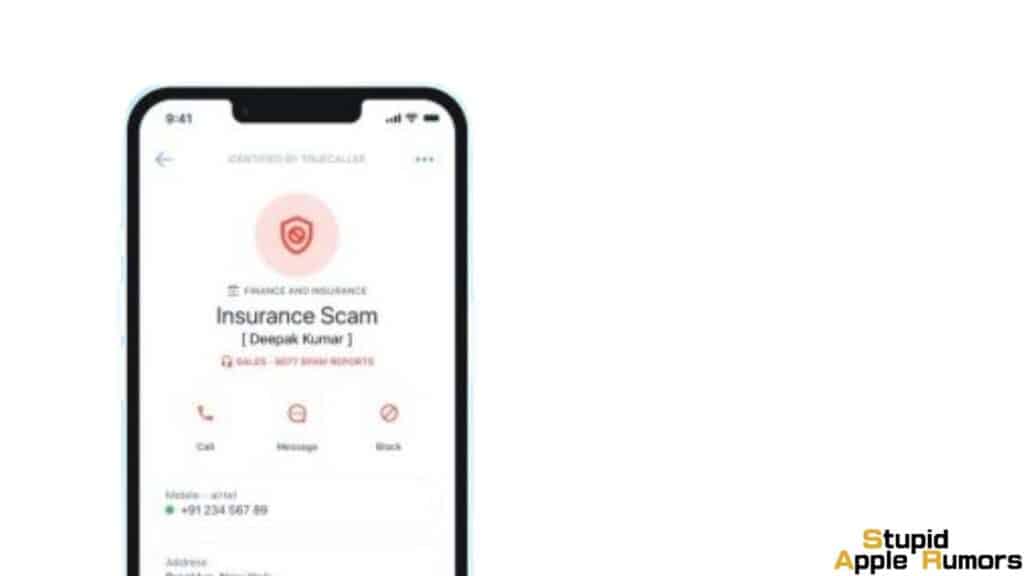
La función de identificación de spam de Truecaller le brinda la máxima protección contra las llamadas no deseadas. Una vez descargada la aplicación para tu iPhone, sigue estos pasos,
Paso 1: Abra las aplicaciones de Configuración en su iPhone o dispositivo iOS.
Paso 2 Ahora navega y toca en Teléfono.
Paso 3. Aquí, abra Identificación de llamadas y Bloqueo, aquí puede habilitar todas las opciones para Truecaller.
Esto permitirá a Truecaller utilizar la integración de CallKit (iOS 14.0 y superior), que es necesaria para la identificación de spam en vivo. Una vez hecho esto, tendrás una identificación de spam activa en tu iPhone. Ahora puede ver si una llamada entrante es spam o no. Recibirá notificaciones sobre spam/llamadas no deseadas si otros usuarios han informado o bloqueado el número.
Habilitar la identificación de spam en su iPhone permitirá a Truecaller bloquear automáticamente a los principales spammers de su región.
Y si tienes Truecaller Premium, la aplicación actualizará constantemente la lista de los principales spammers de la región y te protegerá de ellos sin necesidad de manipularlos manualmente.
Cómo permitir que Truecaller proporcione un historial de llamadas inteligente
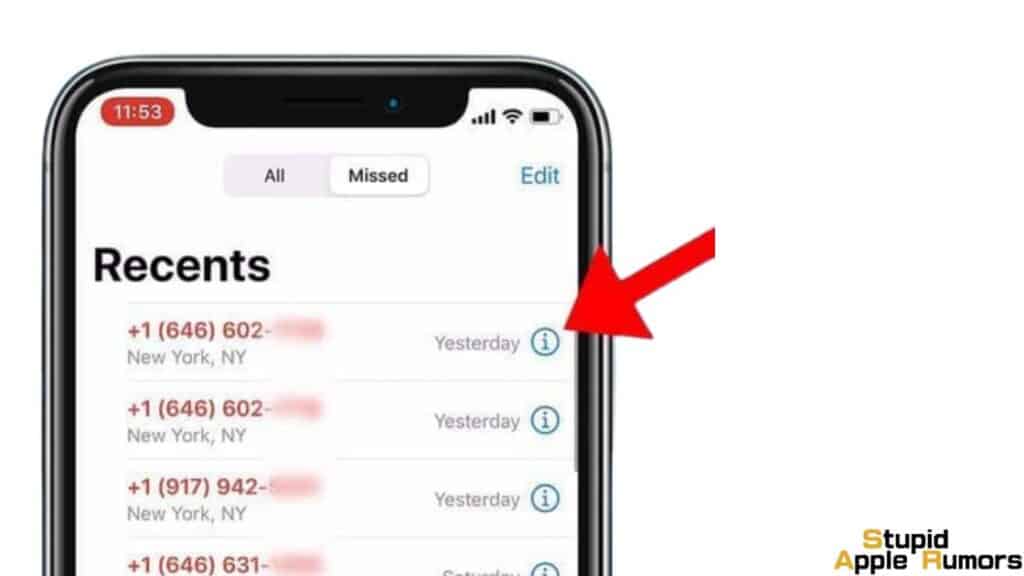
Truecaller no es sólo una aplicación de identificación de spam, tiene muchas más funciones útiles. Una de las mejores características es el marcador nuevo y mejorado de la aplicación Truecaller.
Apple también tiene restricciones para los marcadores de terceros, pero Truecaller te ofrece una alternativa y toda la experiencia es algo nuevo y fresco.
Truecaller hace esto completando la aplicación con la libreta de contactos nativa del iPhone. Luego puede personalizar el marcador en la aplicación Truecaller editando y agregando números recién identificados.
Este historial de llamadas inteligente también le brinda funciones adicionales como verificar la identidad al marcar un número desconocido. También hay una función de última vista que le permite saber si sus contactos están disponibles para llamar.
¡Echa un vistazo al último iPhone en Amazon!
Cómo utilizar el widget Truecaller para la búsqueda de números

La aplicación Truecaller para iOS viene con un widget. Este widget facilita la verificación de números desconocidos sin la necesidad de abrir la aplicación. Primero, deberá configurar el widget; siga estos pasos para ello:
Paso 1. Deslízate hacia la izquierda desde tu pantalla de inicio.
Paso 2: Toque Editar y luego desplácese hasta encontrar Truecaller.
Paso 3: Toque el ícono + para agregar el widget Truecaller a su iPhone.
Para utilizar este widget y obtener información del mismo, todo lo que tienes que hacer es copiar un número. Ahora, deslícese hacia la izquierda hasta el widget Truecaller y listo, el número copiado en el portapapeles de su iPhone aparecerá en el widget junto con los detalles del número.
Cómo buscar cualquier número en el registro de llamadas
El iPhone tiene una función que te permite compartir cualquier contacto del registro de llamadas de tu teléfono. La función junto con Truecaller te permite buscar detalles de números sin siquiera abrir la aplicación. Siga estos pasos para utilizar este método,
Paso 1 Elija el número sobre el que necesita detalles en su registro de llamadas.
Paso 2: Toque el ícono "i" al lado del número. Abrirá un menú.
Paso 3. Ahora toca la opción Compartir contacto.
Paso 4: Toque el menú de tres puntos (también conocido como Más).
Paso 5 Agregue "Buscar Truecaller" en el menú.
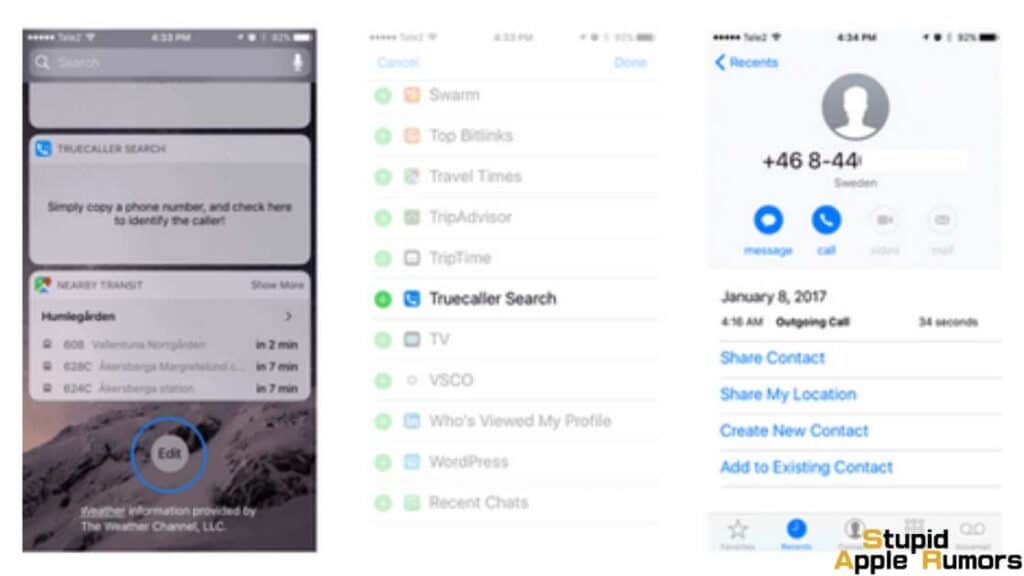
Una vez hecho esto, Search Truecaller será una opción en su lista Compartir. Ahora podrás realizar múltiples búsquedas rápidas de números desconocidos directamente desde el registro de llamadas de tu iPhone.
Entonces, cuando quieras buscar un número, simplemente toca Compartir contacto y luego usa la opción Buscar Truecaller.
Cómo dar de baja o eliminar su número de teléfono de Truecaller
Si no desea que su número de teléfono aparezca en Truecaller, debe desactivar su cuenta y eliminar su número también.
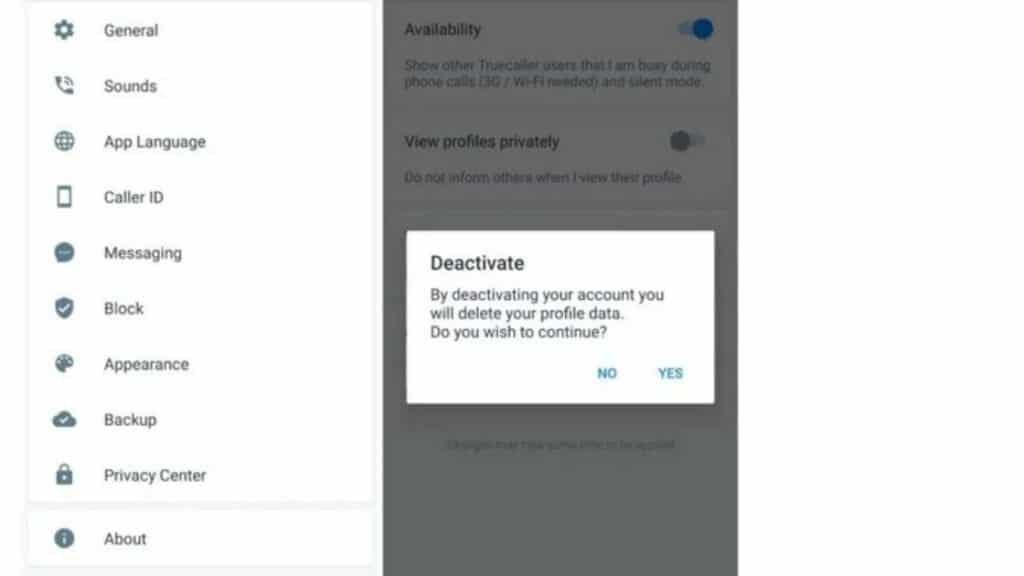
Esto es para personas que valoran más su privacidad. Siga estos pasos para eliminar su número de teléfono de Truecaller,
Paso 1 Abre la aplicación Truecaller en tu iPhone.
Paso 2 Toque Más y luego Configuración y seleccione Centro de privacidad.
Paso 3 Ahora, toque Desactivar cuenta.
Paso 4 Seleccione la opción Eliminar mis datos y luego toque Desactivar cuenta.
Paso 5 Ahora, para eliminar su número de teléfono de los registros de Truecaller, vaya a la página de eliminación de Truecaller e ingrese su número junto con el código de su país y verifique.
Paso 6 Ahora, toque Eliminar lista y espere aproximadamente 24 horas para que Truecaller elimine su número y todos sus detalles.
Una vez que realice este proceso, elimine también la aplicación de su iPhone. Además, si nunca se registró en Truecaller, comience desde el paso 5 para eliminar su número de la lista.
Llevar
Truecaller es una aplicación que, en mi opinión, todo teléfono inteligente debería usar. Si eres alguien que odia a los especialistas en marketing, a las personas que hacen bromas o a los spammers, definitivamente deberías usar Truecaller.
El único problema es que Apple no está particularmente contento con las aplicaciones que rastrean e identifican llamadas en iPhones.
Esto significa que los desarrolladores de Truecaller tuvieron que trabajar duro y encontrar formas especiales de implementar una buena aplicación de identificación de llamadas en dispositivos iOS.
Estuvieron preparados para el desafío y hicieron un gran trabajo implementando todas las funciones importantes de la versión de Truecaller para Android.
Seguramente este artículo habría despejado todas tus dudas y habrías aprendido a utilizar estas funciones.
Ninguna otra aplicación se acerca al nivel de experiencia de Truecaller cuando se trata de identificación y seguimiento de llamadas en iPhones. Consulte nuestra guía completa sobre Cómo usar Truecaller en iPhone para conocer todos los detalles.
¡Echa un vistazo al último iPhone en Amazon!
¿Cuáles son los beneficios de usar Truecaller?
Habilitar widget de compartir
Truecaller tiene un widget Compartir que es una de mis herramientas favoritas. Es muy útil si has recibido una llamada de un número desconocido. Puede utilizar esta función sin siquiera abrir la aplicación. Toque el botón "información" en el registro de llamadas, desplácese hacia abajo hasta que vea "Compartir contacto" y toque Truecaller para obtener los detalles de una persona que llama desconocida.
Filtro de spam de SMS
Truecaller es una aplicación que puede hacer muchas cosas bien y otra de sus funciones útiles es la protección contra spam de SMS. Esto es similar a la carpeta de spam/correo basura en su bandeja de entrada de correo electrónico.
Para utilizar esta función en su iPhone, siga estos pasos,
Paso 1. Abre la aplicación de configuración en tu iPhone.
Paso 2: Navega a Mensajes en las aplicaciones de configuración.
Paso 3. Aquí, abre la opción Desconocido y Spam.
Paso 4 En Filtrado de SMS, proporcione permiso para Truecaller.
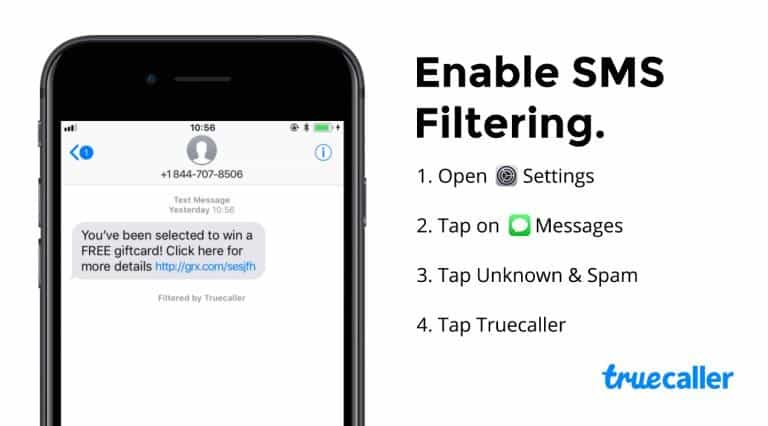
Hacer todo esto evitará que las notificaciones de spam de SMS le molesten y también ordenará dichos mensajes de spam en una lista en su bandeja de entrada. Ahora podrás ver los mensajes y decidir si deseas agregar el remitente a tus contactos o simplemente bloquearlos.
Alertas de llamadas
Si está a punto de recibir una llamada en su iPhone de un usuario de Truecaller, esta función le proporcionará una notificación automática incluso antes de que suene su teléfono. Esta función le alertará sobre contactos y no contactos. Este es un excelente sustituto de la función de identificación de llamadas en vivo en los teléfonos Android, gracias a la restricción en los iPhone.
Usa 3D touch para búsquedas rápidas
Algunos de los iPhones más antiguos, como el iPhone 6, 7 y 8, tenían 3D Touch, que es una característica que me encantó. Todavía me duele que Apple lo haya eliminado y no haya encontrado ninguna alternativa. Truecaller puede aprovechar el toque 3D para realizar muchas funciones.
Todo lo que tienes que hacer es presionar firmemente sobre el ícono de la aplicación Truecaller y obtendrás opciones para buscar números, bloquear números, actualizar spammers y más. Esto hace que sea muy fácil y rápido realizar algunas de las mejores funciones de Truecaller.
Realizar llamadas en alta definición
Truecaller también puede realizar llamadas de alta calidad mediante Wi-Fi o datos. Esta es una función gratuita, lo que la convierte en una función muy útil para todos los usuarios de Truecaller, iOS o no. Puede llamar a cualquier usuario de Truecaller y disfrutar de llamadas HD de alta calidad. Consulte nuestra guía completa sobre Cómo usar Truecaller en iPhone para conocer todos los detalles.
Evite que lo vean en línea en Truecaller
Si no desea que se muestre cuándo estuvo en línea por última vez en Truecaller, siga estos pasos:
Paso 1 Abre la aplicación Truecaller en tu iPhone.
Paso 2 Aquí toque Más y luego toque Configuración.
Paso 3 Ahora, toque el Centro de privacidad.
Paso 4 Aquí apague el interruptor de Disponibilidad.
Ahora nadie podrá ver si estuvo en línea en Truecaller o la última vez que estuvo en línea. Al igual que con otras aplicaciones, tampoco podrás ver otras aplicaciones en línea una vez que desactives la Disponibilidad.
Habilitar el filtrado de SMS a través de Truecaller
También puedes filtrar mensajes de spam con Truecaller en tu iPhone. Para hacer esto, siga estos pasos,
Paso 1 Abre la aplicación Configuración en tu iPhone.
Paso 2 Ahora, toca Mensajes.
Paso 3 Desplázate hacia abajo y toca Desconocido y Spam.
Paso 4 Aquí, verifique si Filtrar remitentes desconocidos está habilitado. Si no, habilítelo.
Paso 5 Ahora, seleccione Truecaller en lugar de SMS Filter o cualquier otro servicio.
Ahora Truecaller será el servicio que filtre tus mensajes de spam. SMS Filter es el filtro de mensajes propio de Apple, por lo que puedes elegir según lo que prefieras.
Recibe notificaciones sobre quién ve tu perfil en Truecaller
Una de las mejores características de Truecaller Premium es la posibilidad de comprobar quién ha visto su perfil. Además de no tener anuncios, obtienes funciones como,
Quién vio mi perfil: esta función le permite ver los visitantes de su perfil de Truecaller.
Modo incógnito: con esta función puedes comprobar los números y perfiles de otros usuarios sin alertarlos.
Puede encontrar estas funciones en la sección Más de la aplicación.
Cómo solucionar problemas de Truecaller que no funciona en iPhone
Si recientemente instaló Truecaller en su iPhone y la aplicación tuvo algunos problemas menores de software, puede solucionarlos en unos sencillos pasos.
Solución 1: deshabilite el identificador de llamadas y habilítelo nuevamente
Para acceder a la configuración del identificador de llamadas y deshabilitarlo o habilitarlo. Dirígete a Configuración> Teléfono> Mostrar mi identificador de llamadas> Desactivar/Activar
Solución 2: reinicio parcial/reinicia tu iPhone
Para reiniciar su iPhone, presione el botón de Encendido + Botones de Volumen > Deslizar para Apagar
Solución 3: restablece todas las configuraciones de tu iPhone
Para restablecer su iPhone a su configuración de fábrica, abra Configuración > General > Restablecer > Restablecer todas las configuraciones > Restablecer
Solución 4 -- Actualizar iOS
Proceda a verificar si hay una actualización para su iPhone abriendo Configuración> General> Acerca de> Actualización de software
Solución 5 -- Reinstalar tu tarjeta SIM
Utilice la herramienta de expulsión de SIM y retire la tarjeta SIM del iPhone. Proceda a reinstalar la tarjeta SIM y encienda el dispositivo para comprobar si el problema se ha solucionado por sí solo.
Qué hacer si Truecaller no muestra el identificador de llamadas en el iPhone?
Si Truecaller no muestra el identificador de llamadas en su iPhone, puede probar las siguientes soluciones:
- Asegúrese de que Truecaller tenga permiso para acceder a sus contactos y registros de llamadas. Vaya a Configuración > Privacidad > Contactos/Registro de llamadas y asegúrese de que Truecaller esté habilitado.
- Verifique que su número de teléfono esté registrado en Truecaller. Abra la aplicación, toque el ícono de menú en la esquina superior izquierda y seleccione "Editar perfil". Asegúrese de ingresar y verificar su número de teléfono.
- Actualice Truecaller a la última versión desde la App Store.
- Reinicia tu iPhone y ejecuta Truecaller nuevamente.
- Si el problema persiste, puede comunicarse con el equipo de soporte de Truecaller para obtener más ayuda.
Llevar
En conclusión, Truecaller es una poderosa aplicación para administrar llamadas telefónicas y contactos en tu iPhone. Con funciones como identificador de llamadas, bloqueo de llamadas no deseadas y búsqueda de contactos, esta aplicación puede ayudarte a mantener el control de tu teléfono y proteger tu privacidad.
Si sigue los pasos descritos en este artículo, podrá configurar y utilizar rápidamente Truecaller en su iPhone. Entonces, ¿por qué no intentarlo y ver cómo puede mejorar tu experiencia telefónica?
Lea también:




Dejar un comentario
Este sitio está protegido por reCAPTCHA y se aplican la Política de privacidad de Google y los Términos del servicio.